很多人都下载了努比亚nubia Z7 mini的官方固件包了,可是很多人下载下来之后不知道怎么进行详细的操作,也就是不会刷机,不会刷官方的固件包,所以在这里整理了一下详细的刷机教程供大家参考一下了,其实也谈不上刷,只能说是升级了,常见的就是采用官方自带的升级功能来升级,操作也比较简单,一起来看看详细的升级步骤吧:
开始操作:
1:检查一下手机的数据线和电脑有没有连接好
2:下载nubia Z7 mini的官方rom固件包,点击这里下载,下载下来后先解压,解压出来一个文件夹,然后在文件夹中找到update.zip文件(注意刷机包文件名必须为update.zip )
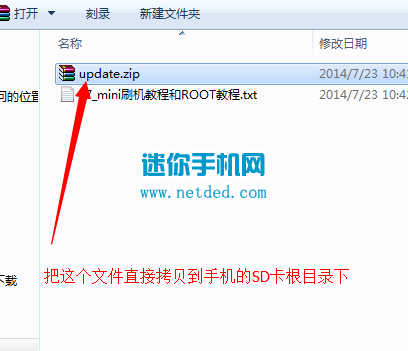
3:然后将update.zip拷贝到SD卡根目录下,如果你用的是数据线连接电脑的话,可以直接通过数据线把update.zip放到手机的sd卡的根目录下。注意拷贝完成后,关闭“USB 大容量存储”,拔出USB 线,断开USB 线连接。(如果不关闭 “USB 大容量存储”,将无法进行正常刷机)
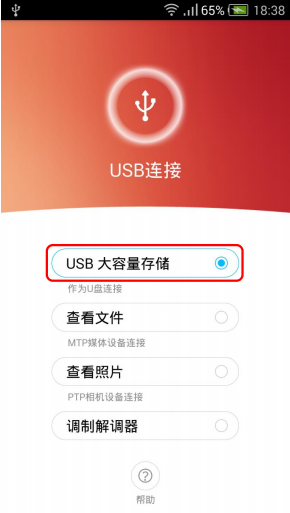
4:取消手机当前设置的“人脸解锁”、“图案解锁”、“数字密码解锁”、“混合密码解锁”等屏幕锁。更改为手机出厂默认的“滑动解锁”方式。如下图:进入 设置— 安全和位置— 屏幕锁定 ,选择“滑动解锁”
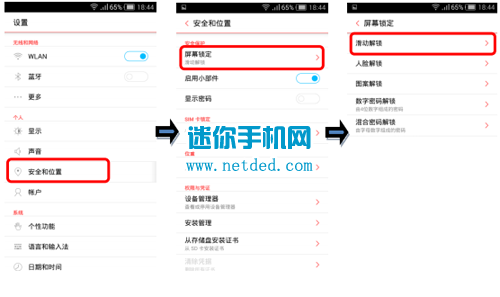
5:依次进入如下菜单:设置关于手机系统更新本地安装包更新。如下图:
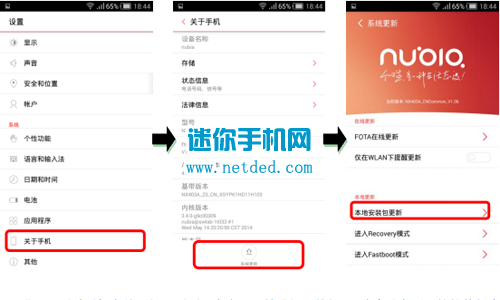
6:进入“通过手机存储更新”页面。点击“开始升级”按钮。(此步骤在不同的软件版本上可能有细微差别,按照类似的提示步骤操作即可)如下图:

7:此时手机会先关机(关机后,屏幕会黑屏一会,请耐心等待),然后自动重启,重启后,手机进入自动刷机界面。(在此刷机过程中,请保持手机平放,不要触控屏幕)
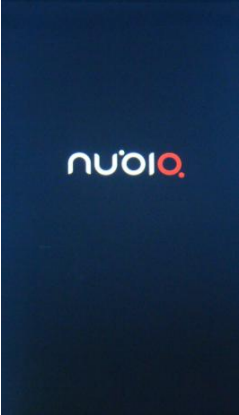
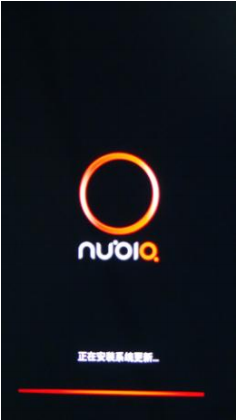
8:刷机完成后,手机会再次重新启动。如下图:
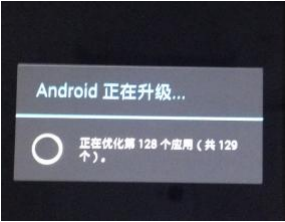
9:刷机完成,开机后如果有时候开不了机的话,可以进入recovery双清恢复出厂设置就可以了,如果不怎么进行恢复出厂设置操作的话,点击这里查看详细的操作>>>
(本文来源) https://www.netded.com/a/jingpinshouji/2014/0723/28817.html